În Codurile de eroare Netflix M7353 și M7363-1260-00000016 sunt de obicei legate de problemele browser de pe computer. Pot exista discrepanțe în datele locale stocate sau profilul dvs. de utilizator ar putea fi cauza principală a acestei erori.
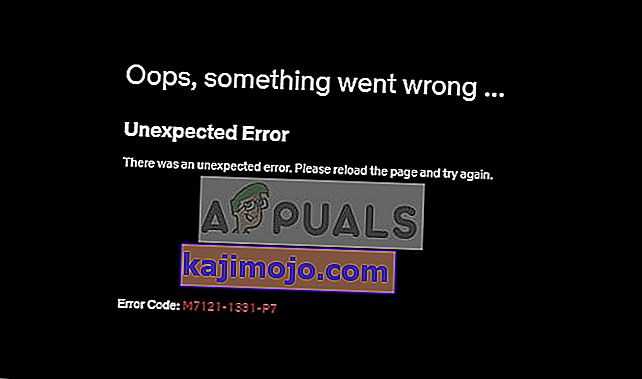
Aceste mesaje de eroare există acolo de ceva timp și, ca și în cazul erorilor anterioare, acestea au fost documentate și pe site-ul oficial Netflix. Au existat „foarte” puține cazuri în care mesajele de eroare sunt legate de problemele serverului din backend. În acest scenariu, nu puteți face prea multe decât să așteptați.
Ce cauzează codurile de eroare Netflix M7353 și M7363-1260-00000026?
Așa cum am menționat anterior, aceste mesaje de eroare sunt legate de mai multe motive diferite. Unele dintre ele sunt enumerate mai jos:
- Folosiți navigare privată sau pagina trebuie actualizată .
- Nu aveți suficient spațiu de stocare pe computer. Netflix folosește temporar stocarea pe computerul dvs. pentru a încărca videoclipuri și apoi pentru a transmite în flux pe browserul dvs. Dacă nu există prea mult spațiu de stocare, redarea nu va funcționa.
- Widevine Conținut Decriptarea Module nu este actualizat sau este dezactivat.
- Cele Componentele din Chrome nu sunt actualizate la cele mai recente construi disponibile acolo.
Înainte de a continua cu soluțiile enumerate, asigurați-vă că aveți o conexiune activă la internet și că aveți acces de administrator pe computer.
Soluția 1: golirea spațiului de stocare local al browserului
Cel mai important motiv pentru care platforma generează aceste mesaje de eroare sunt problemele cu stocarea dvs. locală pe computer. Așa cum am menționat anterior, Netflix necesită spațiu pe discul dvs. pentru a menține fluxul video. Dacă nu aveți spațiu suplimentar, acesta nu va transmite în flux niciun fel de videoclip.
În plus față de curățarea spațiului liber de pe unitatea dvs., puteți șterge efectuând o curățare a discului. După curățarea discului, reporniți computerul și încercați să lansați din nou platforma.
- Apăsați Windows + E pentru a deschide exploratorul de fișiere, faceți clic pe This-PC și selectați unitatea pe care doriți să o curățați.
- Faceți clic dreapta pe el și selectați Proprietăți .
- Odată ajuns în proprietăți, selectați fila General și faceți clic pe Curățare disc .
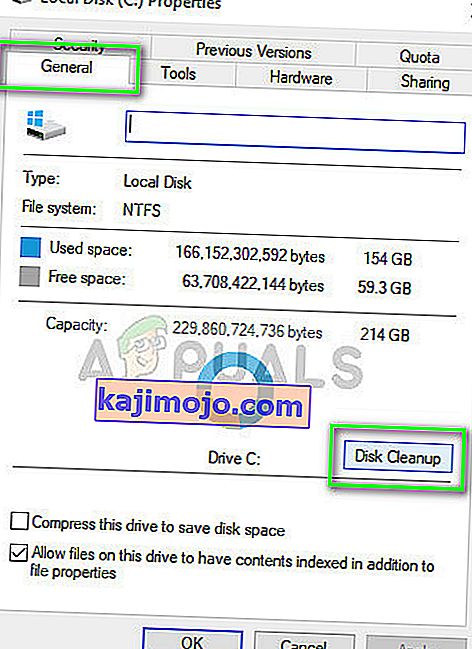
- După curățarea discului, reporniți computerul și verificați dacă mesajul de eroare este rezolvat.
Soluția 2: ștergerea memoriei cache și a datelor din browser
Dacă aveți suficient spațiu de stocare local pe computer, dar primiți în continuare mesajul de eroare, ar trebui să încercați să curățați memoria cache și datele browserului. Browserul este platforma principală care transmite Netflix și, dacă are cookie-uri sau date de browser proaste, nu veți putea reda niciun film. Vom șterge aceste date proaste și vom încerca din nou.
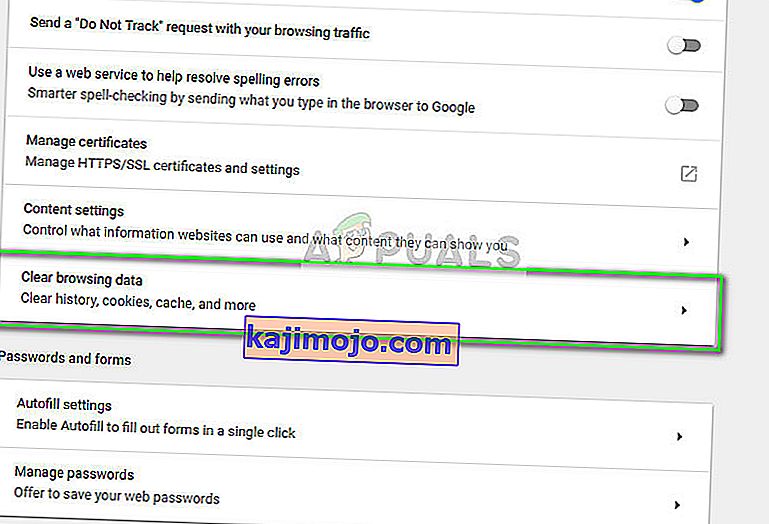
Puteți urma pașii enumerați în articolul nostru Cum să remediați eroarea Netflix M7703-1003 și să ștergeți toate configurațiile browserului. Reporniți computerul după efectuarea pașilor enumerați și verificați dacă mesajul de eroare este rezolvat.
Soluția 3: Eliminarea profilului utilizatorului
Dacă următoarele două metode nu funcționează, puteți încerca să eliminați profilul de utilizator din browserul Chrome. Este cunoscut acest pas pentru a rezolva problemele, deoarece există mai multe cazuri în care profilul browserului dvs. este legat de funcționarea streamingului. Dacă aceste informații sunt oarecum rele, nu veți putea transmite în flux.
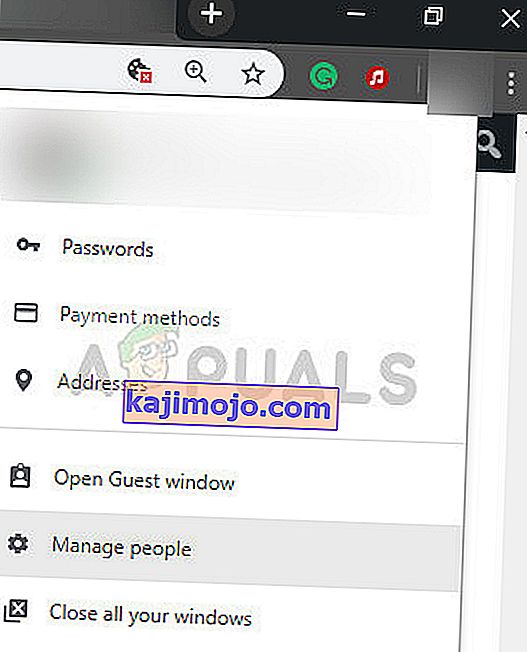
Puteți urma pașii enumerați în articolul nostru Cum să remediați eroarea Netflix M7703-10 și să vă ștergeți profilul de utilizator pe Chrome. Cu toate acestea, cea mai bună alternativă este să dezinstalați browserul și, după descărcarea celei mai recente, instalați-l corespunzător. De asemenea, asigurați-vă că ștergeți datele locale Chrome de pe hard disk înainte de instalare.
Notă: dacă aceste metode nu funcționează, puteți încerca, de asemenea, să folosiți aplicația Netflix pentru Windows și să vedeți dacă puteți reda în flux videoclipuri acolo. În mod normal, nu există probleme în aplicație.
